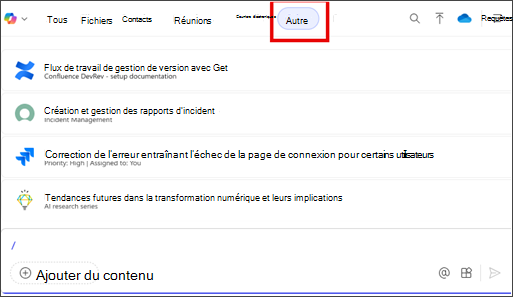Context IQ (CIQ) est une fonctionnalité basée sur l’IA dans Copilot qui améliore la base et la collaboration en rendant les informations, les personnes et les conversations plus accessibles.
Lorsque vous lancez ciQ, le contenu pertinent est suggéré, basé sur l’analyse intelligente de vos fichiers, e-mails, conversations et autres applications et services Microsoft 365. CIQ vous permet d’insérer plusieurs éléments, y compris des liens vers des fichiers Microsoft 365, des personnes, des réunions et des e-mails. Copilot fait référence au contenu que vous incluez à partir du CIQ dans le cadre de sa réponse.
CIQ est disponible pour les utilisateurs disposant d’une licence Microsoft 365 Copilot (utilisateurs Microsoft 365 Copilot) et les utilisateurs sans licence Microsoft 365 Copilot (Copilot Chat utilisateurs), mais l’expérience varie.
Essayez-le dans Copilot Chat
Utilisateurs disposant d’une licence Microsoft 365 Copilot (utilisateurs Microsoft 365 Copilot)
Onglet Travail sélectionné : Pour ajouter des liens vers des fichiers Microsoft 365, référencer des personnes et inclure des événements de calendrier et des e-mails, procédez comme suit :
-
Accédez à Microsoft365.com et connectez-vous avec votre compte Microsoft 365 (professionnel et scolaire).
-
En haut de la section de conversation, sélectionnez l’onglet Travail à l’aide du bouton bascule.
-
Pour utiliser CIQ, tapez / et commencez à taper les personnes, le fichier, la réunion ou l’e-mail que vous souhaitez lier.
-
-
Personnes, les fichiers Microsoft 365, les réunions et les e-mails sont accessibles via les onglets. Lorsque vous sélectionnez un onglet, CIQ fournit des suggestions en fonction de leur pertinence pour vous.
-
Sélectionnez parmi les personnes, fichiers, réunions et e-mails répertoriés.
Remarque : Si vous écrivez une invite et que vous ne référencez pas un fichier, une personne ou une réunion spécifique, Copilot tente de déterminer la meilleure source de données pour sa réponse, y compris votre contenu professionnel.
Onglet Web sélectionné : Seuls les fichiers sont disponibles via CIQ lors de l’utilisation de l’onglet Web dans la conversation. Pour ajouter des liens vers des fichiers, procédez comme suit :
-
Accédez à Microsoft365.com et connectez-vous avec votre compte Microsoft 365 (professionnel et scolaire).
-
En haut de la section de conversation, sélectionnez l’onglet Web à l’aide du bouton bascule.
-
Pour utiliser CIQ, tapez / et commencez à taper le fichier que vous souhaitez lier.
-
Sous l’onglet Fichiers , CIQ fournit des suggestions en fonction de leur pertinence pour vous.
-
Sélectionnez parmi les fichiers répertoriés.
Utilisateurs sans licence Microsoft 365 Copilot (utilisateurs Copilot Chat)
Seuls les fichiers sont disponibles via CIQ pour les utilisateurs sans licence Microsoft 365 Copilot. Pour ajouter des liens vers des fichiers, procédez comme suit :
-
Accédez à Microsoft365.com et connectez-vous avec votre compte Microsoft 365 (professionnel et scolaire).
-
Pour utiliser CIQ, tapez / et commencez à taper le fichier que vous souhaitez lier.
-
Sous l’onglet Fichiers , CIQ fournit des suggestions en fonction de leur pertinence pour vous.
-
Sélectionnez parmi les fichiers répertoriés.
Utiliser CIQ pour référencer du contenu spécifique
Sélectionnez un en-tête ci-dessous pour plus d’informations
CIQ suggère des personnes en fonction de la façon dont leurs noms ou adresses de messagerie correspondent à ce que vous tapez. Le système prend en compte la fréquence et la dernière fois où vous avez communiqué avec eux par le biais de Teams, d’e-mails, de réunions ou de fichiers partagés, en mettant à jour ce classement plusieurs fois par jour.
LE CIQ suggère des réunions basées sur vos RSP et les événements récents ou à venir, correspondant au titre de la réunion ou au nom de l’organisateur. CIQ peut également suggérer des séries de réunions et des réunions spécifiques dans une série.
CIQ suggère vos conversations de réunion et de groupe Teams pertinentes en fonction de l’activité récente et du nombre de participants sous l’onglet Conversations.
CIQ affiche les e-mails pertinents en fonction de vos interactions, telles que des mentions, des indicateurs et des e-mails ciblés, ainsi que des sujets, des expéditeurs, des mots clés ou des destinataires correspondants.
CIQ suggère des fichiers pertinents en fonction de l’activité et des interactions récentes, y compris ceux récemment chargés, ouverts, modifiés ou partagés sur OneDrive Entreprise ; les fichiers seront disponibles quelques minutes après l’une de ces actions. Les fichiers sont également recommandés en fonction des noms de fichiers, des types ou des auteurs.
Remarque : En plus de taper /, vous pouvez également référencer des fichiers à l’aide du copier-coller ou du glisser-déplacer.
-
Fichiers locaux : Pour référencer un fichier local, sélectionnez le bouton Charger à partir de l’appareil
-
Fichiers cloud : Pour référencer un fichier disponible sur un serveur local, sélectionnez l’icône Joindre des fichiers cloud
Remarque : Vous pouvez uniquement référencer jusqu’à dix fichiers ou pages au sein d’un site SharePoint.
Pour en savoir plus sur les fichiers pris en charge, consultez la section Microsoft 365 Copilot (Travail) de Formats de fichiers pris en charge par Copilot.
Remarque : Vous pouvez référencer jusqu’à cinq fichiers dans une seule invite.
CIQ affiche les sites et les pages SharePoint avec lesquels vous avez récemment interagi ou qui ont été partagées avec vous. Sélectionnez un site pour limiter votre invite à son contenu.
Remarque : Jusqu’à dix fichiers ou pages peuvent être référencés dans le site SharePoint sélectionné.
Vous pouvez désormais baser vos invites Copilot sur des données tierces à l’aide du contenu du connecteur Graph de votre organization, accessible à partir du menu ContextIQ dans Copilot Chat. Pour tous les connecteurs que vous avez activés dans Copilot, vous pouvez y accéder à partir des onglets Tout et Autres , dans le menu qui s’affiche après avoir tapé /.
Confluence, Jira et ServiceNow sont des exemples de connecteurs pris en charge.
En savoir plus
Commencez votre parcours Copilot
Données, confidentialité et sécurité pour Microsoft 365 Copilot